- 软件介绍
- 软件截图
- 相关软件
- 相关阅读
- 下载地址
随着u盘的普及化,u盘在我们的生活中扮演着越来越重要的角色,使用它来存储重要数据已经是一种很常见的事情,但是我们在使用它的时候有时会把误删u盘里面的重要文件,遇到这种情况该怎么来解决?下面雨林木风小编就来介绍雨林木风启动u盘易我数据恢复工具来恢复u盘误删文件。
1.首先将制作好的雨林木风u盘启动盘插入到电脑的usb接口处,随后开启电脑,在看到启动画面的时候按下相应的启动快捷键,在出现的启动项选择窗口中选择我们插入的u盘启动盘,按下回车键就会进入到雨林木风的主菜单界面,我们将光标移至“【02】 运行雨林木风win2003pE增强版(装机推荐)”后按回车键确认;如下图所示:
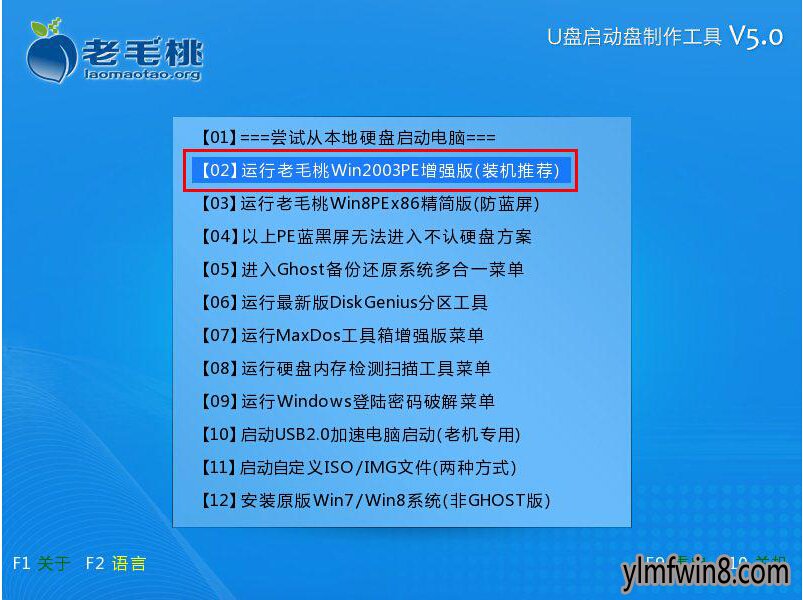
2.打开winpe系统后依次打开“开始—程序—数据恢复—易我数据恢复”;如下图所示:
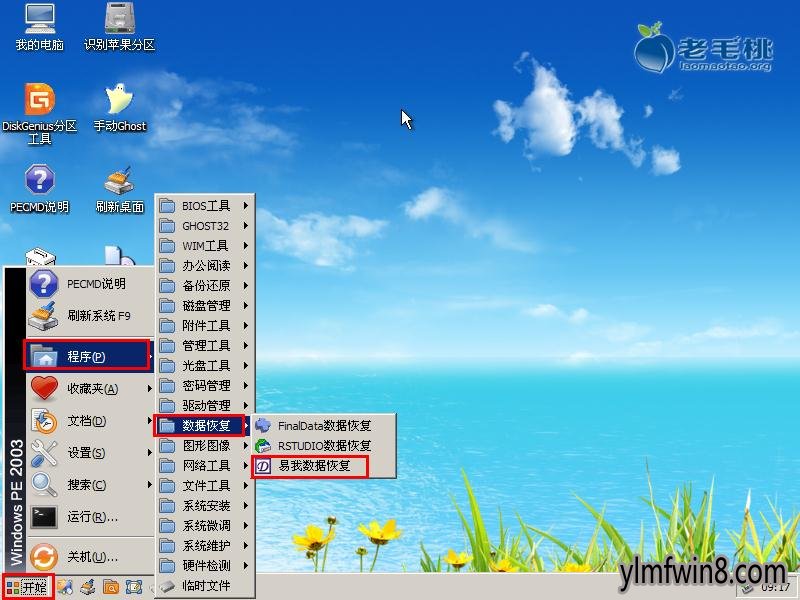
3.当打开易我数据恢复后,双击窗口上的删除恢复即可;如下图所示:
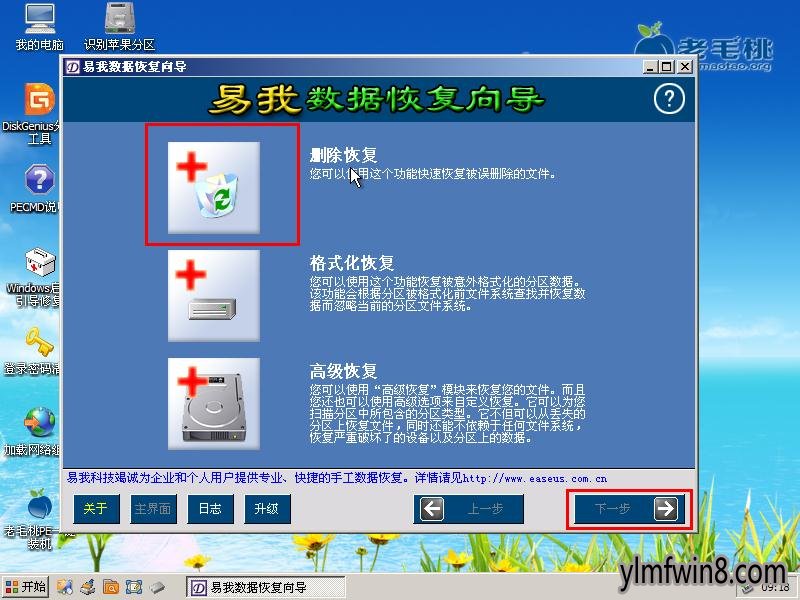
4.接着会弹出我们想要恢复的硬盘分区,我们选择好要恢复的硬盘分区后点击右下角的下一步;如下图所示:
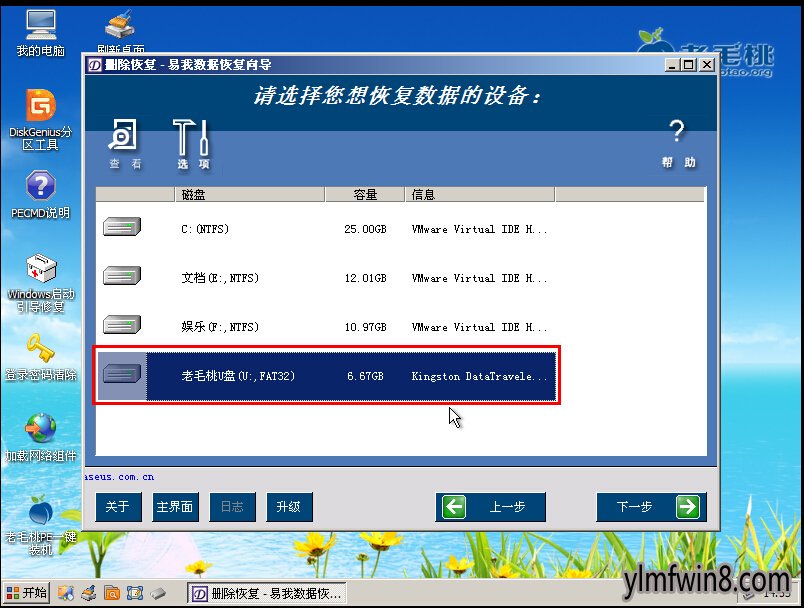
5.接着这个工具就会自动进行搜索我们误删过的文件,我们只要等待片刻即可,当搜索完成后,我们选择需要恢复的文件,把边上的框框中将其勾选,然后点击下方下一步按钮即可;如下图所示:
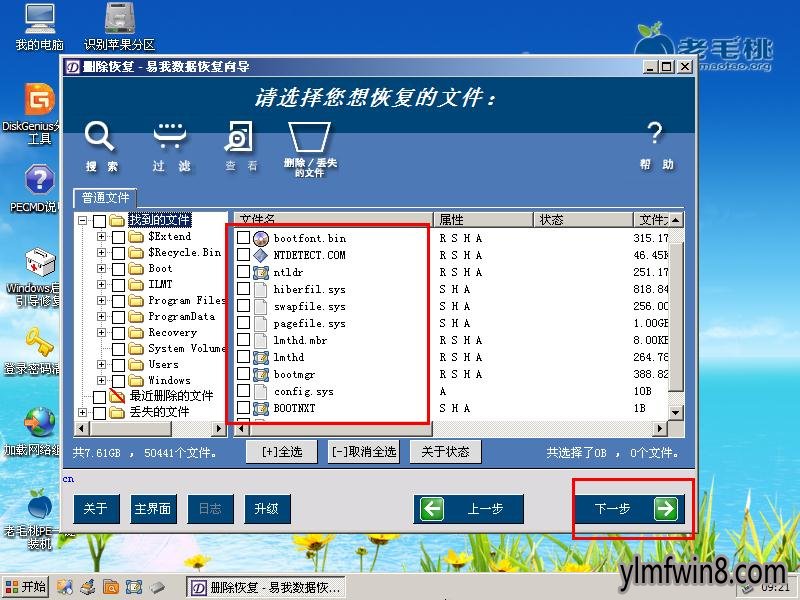
6.然后会弹出一个界面要求我们选择恢复的路径,我们点击右边的浏览进行选择保存路径,当选择完成后点击下方的下一步即可;如下图所示:
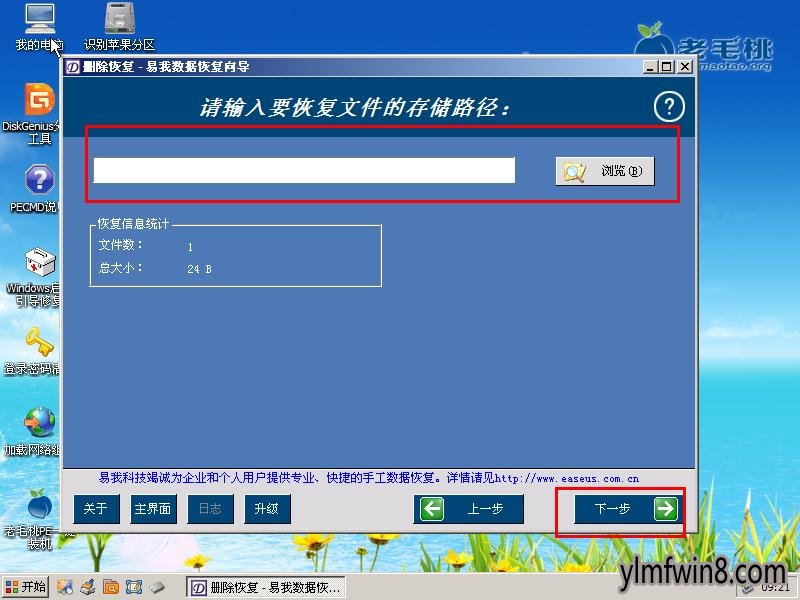
7.接着易我数据恢复工具就会自动进行恢复,在这个过程中请勿打开其它文件进行操作,以保证数据的正常恢复:如下图所示:

使用雨林木风u盘启动易我数据恢复工具来恢复u盘误删文件的办法雨林木风小编就介绍到这里,当你在整理u盘文件时不小心误删了某个重要文件,可以尝试下雨林木风小编所分享的办法来恢复所误删的文件吧。
相关软件
- [商业贸易] 阿明工具箱手机版下载安装v8.2.1
- [绘图处理] 亿图图示10.0v10.0
- [网络工具] 易经六十四卦下载V1.0
- [雨林木风XP系统] 雨林木风GHOST XP SP3 完美装机版 V201910
- [雨林木风Win10系统] 雨林木风Ghost Win10x86 全新专业版 2020v03(永久激活)
- [系统工具] 迅捷数据恢复软件免费最新版v1.2.1
- [网络工具] 万能摄像头ip搜索工具下载|DeiceManagev2.334经典
- [音乐播放] 网易云音乐电脑免费下载v2.9.10.200061
- [编程开发] kettle工具8.2下载v8.2
- [磁盘工具] aomei dynamic disk manager下载v2.3
- 热门手游
- 最新手游
- 本类周排行
- 本类总排行
- 1win8系统windows installer服务拒绝访问如何办
- 2电脑截图快捷键(电脑截屏快捷键大全)XP/win8/win8/win10系统
- 3win8系统休眠后恢复后网络连接不上如何办
- 4win8系统怎么屏蔽浮动的小广告和跳出窗口
- 5win8系统任务栏不显示预览窗口如何办
- 6win8系统在玩游戏的时候怎么快速回到桌面
- 7win8系统菜单关机按钮消失的找回办法
- 8wmiprvse.exe是什么进程?wmiprvse.exe cpu占用高如何禁止
- 9win8系统scardsvr.exe是什么进程?我真的懂scardsvr.exe禁用办法
- 10hkcmd.exe是什么进程?win8下如何禁止hkcmd.exe进程?






